Hướng dẫn viết số La Mã trong Word đơn giản và hiệu quả, giúp bạn dễ dàng tạo danh sách hoặc đánh dấu các chương mục trong tài liệu.
Số La Mã là hệ thống con số sử dụng chữ cái Latin để biểu thị các giá trị số. Trong Word, bạn có thể sử dụng nó để đánh dấu các chương mục hoặc tạo danh sách. Bài viết này sẽ hướng dẫn bạn cách sử dụng số La Mã trong Word một cách chính xác.

Khi sử dụng số La Mã trong văn bản, bạn có thể kết hợp các chữ cái như I, V, và M để tạo ra các con số. Tuy nhiên, để tạo danh sách hay đánh số theo hệ thống số La Mã trong Word, bạn cần thực hiện theo các bước sau đây.
Đầu tiên, chọn đoạn danh sách cần áp dụng số La Mã, sau đó mở ribbon Home trên thanh công cụ và click vào biểu tượng Numbering trong nhóm Paragraph để bắt đầu đánh số La Mã.
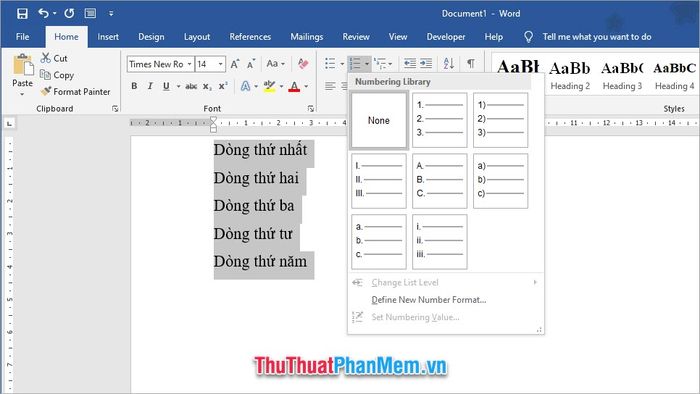
Trong nhóm Numbering trên thanh công cụ, bạn sẽ tìm thấy hai kiểu số La Mã để lựa chọn: kiểu chữ La Mã thường và kiểu chữ La Mã hoa.
Chữ La Mã hoa sẽ được hiển thị theo cách đặc biệt, tạo nên sự trang trọng và nổi bật cho văn bản của bạn.
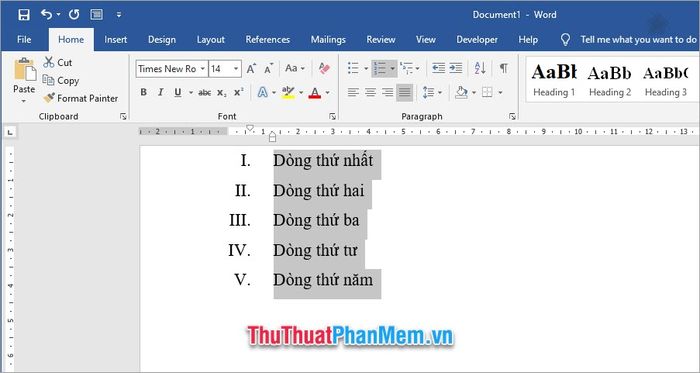
Chữ La Mã thường sẽ được thể hiện theo dạng đơn giản nhưng không kém phần rõ ràng và dễ nhìn, phù hợp với các danh sách thông thường.
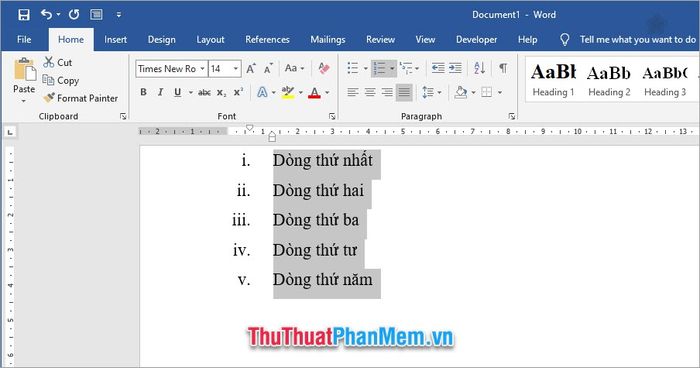
Nếu bạn muốn thay đổi thêm định dạng số La Mã để phù hợp với yêu cầu của danh sách, chỉ cần nhấp vào dòng Define New Number Format… để tùy chỉnh theo ý muốn.
Bạn có thể tùy chỉnh kiểu đánh số La Mã trong mục Number style, đồng thời thêm các ký tự trang trí như dấu chấm, dấu phẩy, dấu gạch ngang hoặc dấu ngoặc đơn sau mỗi số La Mã trong mục Number format để làm nổi bật danh sách.
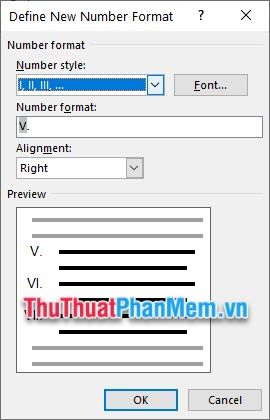
Ngoài ra, bạn cũng có thể lựa chọn định dạng font chữ cho số La Mã bằng cách click vào Font, thay đổi kiểu chữ tại Font style, điều chỉnh cỡ chữ tại Size, hay thay đổi màu sắc tại Font color để tạo điểm nhấn cho văn bản.
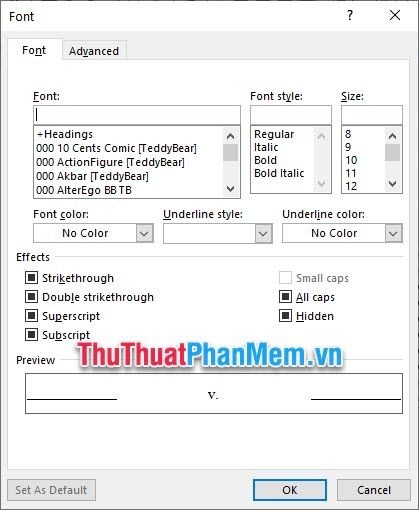
Nếu bạn muốn tạo danh sách theo các cấp bậc, chỉ cần bôi đen danh sách và chọn Multilevel List để tạo ra các cấp độ danh sách, với các cấp bậc thấp hơn được kéo xa lề hơn để dễ dàng phân biệt.
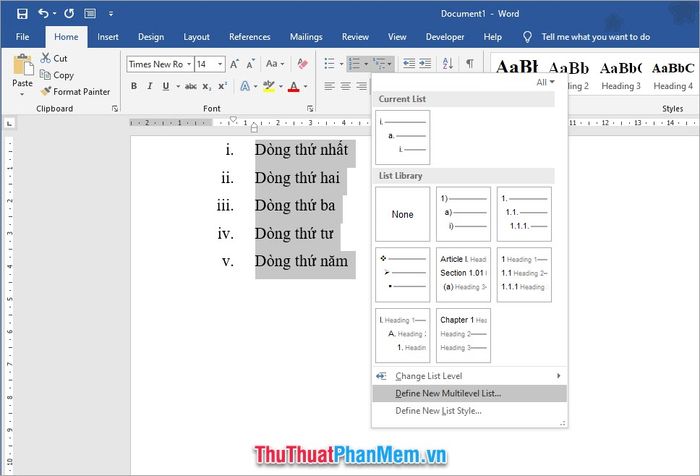
Tại đây, bạn có thể chọn các kiểu đánh dấu số La Mã cho từng cấp độ khác nhau của danh sách, giúp việc phân loại trở nên rõ ràng và dễ hiểu hơn.
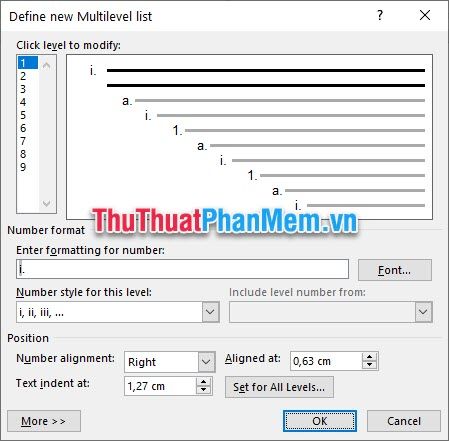
Bài viết này của Tripi về cách viết số La Mã trong Word xin phép kết thúc tại đây. Hy vọng rằng qua những chia sẻ trong bài viết, các bạn sẽ nắm vững phương pháp sử dụng số La Mã để đánh số cho các danh sách. Chúc các bạn thành công trong việc áp dụng thủ thuật này!
Có thể bạn quan tâm

Top 8 quán sữa tươi trân châu đường đen ngon nhất tại TP. Pleiku, Gia Lai

Hướng dẫn làm bánh quy mặn chà bông giòn rụm thơm ngon, chắc chắn sẽ làm hài lòng mọi tín đồ ẩm thực. Món bánh này không chỉ hấp dẫn mà còn dễ dàng thực hiện ngay tại nhà.

Khám phá 21 chai nước hoa với những tầng hương tươi mát, dễ chịu, mang đến cảm giác thư thái suốt cả ngày hè.

Top 10 điểm đến lý tưởng nhất Quận 5 cho bữa tiệc sinh nhật đáng nhớ

5 Đơn vị vận chuyển hàng Trung Quốc chính ngạch uy tín nhất Hà Nội


